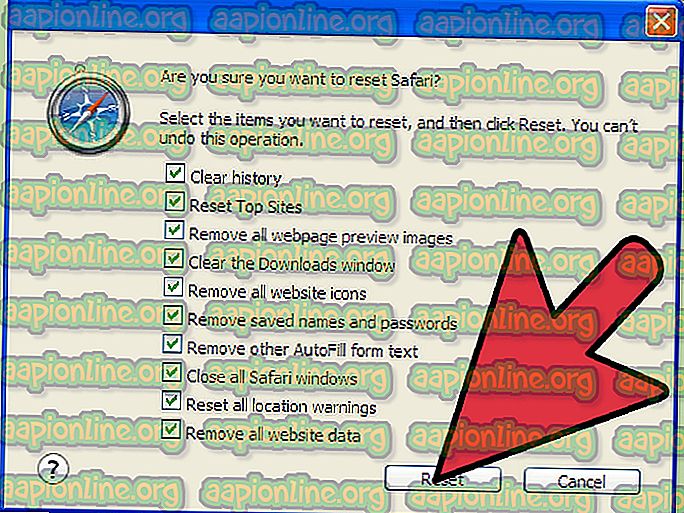Solusi: Pengisian Nirkabel Berhenti Bekerja di Galaxy S8
Galaxy S8 adalah tambahan ke-8 dari jajaran perangkat mobile andalan Samsung. Galaxy S8 menjadi sangat populer karena desain layar yang inovatif dan fitur yang disempurnakan yang cukup unik pada masanya. Ponsel melanjutkan dukungan untuk pengisian nirkabel seperti pendahulunya. Namun, berbagai hal menjadi rumit ketika pengisian nirkabel berhenti bekerja untuk banyak pengguna setelah pembaruan.

Apa yang Mencegah fitur pengisian daya Nirkabel dari bekerja pada Galaxy S8?
Setelah menerima banyak laporan dari banyak pengguna, kami memutuskan untuk menyelidiki masalah ini dan menyusun serangkaian solusi yang memberantas masalah bagi sebagian besar pengguna kami. Kami juga mencari alasan mengapa masalah ini dipicu dan mencantumkannya di bawah ini.
- Perangkat lunak yang ketinggalan jaman: Dalam beberapa kasus, fitur pengisian nirkabel hanya berhenti berfungsi setelah telepon menerima pembaruan untuk versi Android. Seringkali pengembang mengakui jenis bug ini dan menyediakan perbaikan untuk mereka dalam pembaruan terbaru mereka.
- Aplikasi yang Rusak: Ada kemungkinan bahwa aplikasi tertentu mungkin mengganggu elemen-elemen penting dari fitur sistem dan mencegah telepon mengisi daya secara nirkabel.
- Cache: Semua aplikasi menyimpan cache pada partisi perangkat untuk mengurangi waktu pemuatan dan memberikan pengalaman yang lebih halus bagi pengguna. Cache ini sebagian besar berisi konfigurasi peluncuran tertentu, namun seiring berjalannya waktu dapat rusak karena dapat mengganggu elemen penting dari fitur sistem. Ini juga dapat mengganggu fitur pengisian nirkabel dan mencegahnya bekerja dengan benar.
- Masalah Perangkat Keras: Mungkin juga fitur pengisian daya nirkabel Samsung berhenti bekerja karena masalah dengan komponen perangkat keras internal. Jika itu masalahnya maka telepon harus dibawa untuk diperbaiki dan kemungkinan besar penggantian akan diberikan kepada Anda.
- Sampul: Jika Anda menggunakan sampul pada Telepon saat mencoba mengisi dayanya secara nirkabel, maka disarankan untuk melepasnya. Telepon harus bersentuhan langsung dengan pengisi daya agar berfungsi. Juga, berhati-hatilah karena sering kali ada pelindung layar yang dipasang di bagian belakang ponsel yang juga dapat mengganggu proses pengisian.
- Pengisi Daya yang Salah: Dalam beberapa kasus, pengisi daya yang Anda gunakan untuk mengisi daya telepon secara nirkabel mungkin salah karena tidak mengisi daya baterai telepon dengan benar.
Sekarang setelah Anda memiliki pemahaman dasar tentang sifat masalah, kami akan beralih ke solusi. Pastikan untuk mengimplementasikan solusi ini dalam urutan khusus yang disediakan untuk menghindari konflik.
Solusi 1: Mengganti Charger
Ada kemungkinan bahwa pengisi daya nirkabel yang Anda gunakan untuk mengisi daya perangkat mungkin tidak berfungsi dengan benar. Karena itu, disarankan untuk mencoba mengisi daya ponsel dengan pengisi daya yang berbeda atau mencoba mengisi daya ponsel dengan pengisi daya yang berbeda dan memeriksa untuk melihat apakah berfungsi dengan baik. Jika telepon mengisi daya dengan benar dengan pengisi daya lain, berarti masalahnya terletak pada pengisi daya nirkabel dan harus diganti.
Solusi 2: Identifikasi Masalah
Pada langkah pertama, kami akan mengidentifikasi apakah masalahnya ada pada perangkat lunak atau perangkat keras. Untuk itu, kami akan meluncurkan ponsel dalam Safe Mode yang akan mencegah peluncuran aplikasi pihak ketiga.
- Tekan dan tahan tombol daya di sisi telepon hingga opsi peluncuran muncul di layar.
- Tekan lama pada tombol " Power Off " dan kemudian ketuk opsi " Safe Mode ".

- Telepon sekarang akan restart dalam Safe Mode dan kata-kata " Safe Mode " akan ditulis di kiri bawah layar .

- Sambungkan pengisi daya nirkabel dan periksa untuk melihat apakah masalah berlanjut.
- Jika telepon mulai diisi dayanya berarti masalah tersebut berkaitan dengan perangkat lunak dan kemungkinan besar aplikasi yang salah . Anda dapat mencoba memecahkan masalah aplikasi mana yang menyebabkan masalah.
- Arahkan ke layar peluncuran dan tekan lama pada ikon aplikasi .
- Pilih " Copot " dari daftar opsi yang muncul dan ketuk " Ya " di prompt pesan.

- Sekarang restart ke mode normal dan periksa untuk melihat apakah masalah berlanjut.
Solusi 3: Memperbarui Perangkat Lunak
Terkadang, pengembang mendorong pembaruan untuk memperbaiki bug dan gangguan tertentu pada perangkat lunak ponsel cerdas. Oleh karena itu, pada langkah ini, kami akan memeriksa untuk melihat apakah pembaruan tersedia untuk Perangkat Lunak. Untuk itu:
- Seret panel notifikasi dan pilih ikon " Pengaturan ".

- Di dalam pengaturan, gulir ke bawah ke bawah dan ketuk " Pembaruan Perangkat Lunak ".

- Ketuk opsi " Periksa Pembaruan " dan tunggu sampai ponsel menyelesaikan proses pemeriksaan .
- Klik opsi " Unduh Pembaruan Secara Manual " dan unduhan sekarang akan dimulai.

- Setelah pengunduhan selesai, ketuk opsi "Instal Sekarang ".

- Telepon Anda sekarang akan secara otomatis dihidupkan ulang dan pembaruan penting akan diinstal .
- Setelah ponsel selesai boot, sambungkan charger dan periksa untuk melihat apakah masalah berlanjut.
Solusi 4: Menghapus Cache
Jika cache dari aplikasi pihak ketiga tertentu atau aplikasi sistem telah rusak itu dapat mengganggu dan membahayakan fitur sistem penting. Salah satunya adalah fitur pengisian nirkabel. Karenanya, pada langkah ini, kami akan menghapus cache sistem. Untuk itu:
- Tekan dan tahan tombol " daya " dan ketuk opsi " Nonaktifkan ".
- Ketika perangkat benar-benar dimatikan, Tekan dan tahan tombol " Volume Turun " dan " Bixby ". Kemudian dalam contoh yang sama juga tekan dan tahan tombol " Daya ".

- Saat logo Android berwarna hijau ditampilkan, lepaskan semua kunci. Perangkat mungkin menampilkan " Menginstal Pembaruan Sistem " untuk sementara waktu.
- Gunakan tombol volume turun untuk menyorot opsi " Wipe Cache Partition " dan ketika itu disorot tekan tombol " Power " untuk memilihnya .

- Setelah proses penyapuan selesai, sorot opsi " Reboot System Now " dengan menekan tombol "volume turun" dan tekan tombol " daya " untuk memilihnya .

- Telepon sekarang akan dihidupkan ulang secara normal, periksa untuk melihat apakah masalah berlanjut.